Kaip paslėpti išsamią „Excel 2010“ darbaknygę
Skirtingai nuo „Excel 2007“, kuri siūlo tik keletą peržiūros režimų ir parinkčių, kaip paslėpti vartotojo sąsajos elementus nuo skaičiuoklės, „Excel 2010“ apima daugybę skaičiuoklių peržiūros lapų. Tai leidžia vartotojams paslėpti visus tuos UI elementus, kurie juos erzina dirbant skaičiuoklę. Anksčiau mes jums atvežėme a vadovas slėpdami tinklelius, šį kartą apžvelgsime skaičiuoklės paslėpimo funkciją. „Excel 2010“ suteikia vartotojams galimybę lengvai paslėpti visą darbalapį nuo darbaknygės, neleidžiant kitiems atlikti duomenų rinkinių pakeitimų. Čia verta paminėti, kad jis visam laikui neslepia darbalapio ir galite lengvai jį atskleisti naudodamiesi mygtuku Nerodyti. Kai paslėpsite darbalapį, jis automatiškai paslėps esamą skirtuką virš būsenos juostos, todėl vartotojams nebus suteikta prieiga prie jūsų darbaknygės darbalapių. Paslėpti darbalapį yra paprasta. Viskas, ko jums reikia - spustelėkite mygtuką Nerodyti ir pasirinkite norimą rodyti darbalapį. Pasirinkus, jis iškart parodys pasirinktą lapą.
Norėdami paslėpti visą darbaknygę, apimančią visus matomus darbalapius, eikite į juostos „View“ skirtuką ir spustelėkite grupę Slėpti iš lango. Tai iškart paslėps visus darbalapius ir, kaip minėta anksčiau,
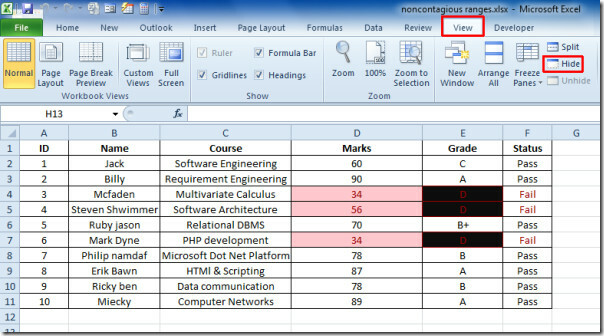
Tai iškart paslėps darbaknygės langas. Kaip minėta anksčiau, galite greitai atskleisti paslėptus darbalapius. Tiesiog spustelėkite Nerodyti, pasirinkite darbalapį ir tada spustelėkite Gerai, jei norite paslėpti darbalapį. Reikia pažymėti, kad „Excel 2010“ nesuteikia galimybės visam laikui paslėpti darbalapio. Tačiau galite pasirinkti pakoreguoti darbaknygės lango išdėstymą ir išsaugoti jį taip, kad „Excel“ automatiškai parodytų darbakraštį apibrėžtame lango išdėstyme.
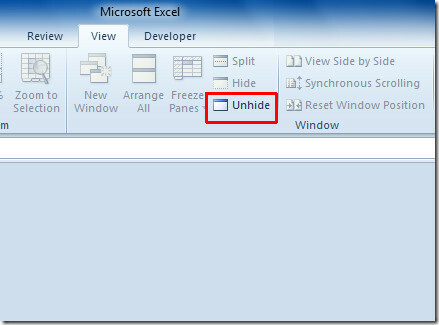
Paieška
Naujausios žinutės
„Excel 2010“: absoliuti ir santykinė nuoroda
Pagal numatytuosius nustatymus „Excel“ naudoja santykinę nuorodą, t...
„Excel 2010“: duomenų padalijimas į du stulpelius [analizuoti langelius]
„Excel 2010“ yra funkcija ląstelėms analizuoti. Tai gali būti naudi...
Fotoaparato įrankio funkcija programoje „Excel 2010“
Su „Excel 2010“ Kamera įrankiu, galėsite padaryti pasirinktos duome...

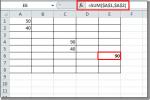
![„Excel 2010“: duomenų padalijimas į du stulpelius [analizuoti langelius]](/f/4190340612d26df2cac824653455c813.jpg?width=680&height=100)
